 Reolink Argus Eco
Reolink Argus Eco
Dali nga Giya sa Pagsugod

Unsa ang naa sa Kahon

Kinatibuk-ang Pasiuna

I-install ang Antenna
 Palihug i-install ang Antenna sa camera. Ibalhin ang base sa antena sa us aka relo nga paglihok aron makakonektar. Ibilin ang antena sa usa ka bertikal nga posisyon alang sa labing kaayo nga pagdawat.
Palihug i-install ang Antenna sa camera. Ibalhin ang base sa antena sa us aka relo nga paglihok aron makakonektar. Ibilin ang antena sa usa ka bertikal nga posisyon alang sa labing kaayo nga pagdawat.
I-on ang Camera
- Ang Reolink Argus Eco gipatay pinaagi sa default, palihug i-on kini sa wala pa ibutang ang camera.
 Mubo nga sulat: Kung ang kamera dili magamit sa dugay nga panahon, gisugyot nga kini i-off.
Mubo nga sulat: Kung ang kamera dili magamit sa dugay nga panahon, gisugyot nga kini i-off.
Pag-setup sa Camera sa Reolink App (Alang sa Smartphone)
Pag-download ug pag-install sa Reolink App sa App Store (alang sa iOS) ug Google Play (alang sa Android).

Palihug sunda ang dali nga tono aron makumpirma ang camera.
- Palihug i-klik ang “
 ”Button sa taas nga tuo nga kanto aron madugangan ang camera.
”Button sa taas nga tuo nga kanto aron madugangan ang camera. - I-scan ang QR code sa likod sa camera.
- Pag-klik sa "Sumpaysumpaya ang Wi-Fi" aron masiguro ang mga setting sa Wi-Fi.
Mubo nga sulat:
• Gisuportahan lamang sa Reolink Argus Eco Camera ang 2.4GHz Wi-Fi, ang 5GHz wala suportahi.
• Mahimo i-klik sa imong pamilya ang "Access Camera" alang sa live view pagkahuman sa una nga pag-setup.
- Ang usa ka QR code himuon sa telepono. Palihug ibutang ang QR code sa imong telepono padulong sa lens sa Reolink Argus Eco camera sa gilay-on nga mga 20cm (8 pulgada) aron ma-scan sa camera ang QR code. Palihug siguruha nga gigisi nimo ang panalipod sa lens sa camera.
Hinumdomi: Aron matabangan nga ma-scan, palihug i-klik ang QR code aron mapakita sa tibuuk nga screen. - Sunda ang mga lakang aron mahuman ang mga setting sa Wi-Fi.
- Pagkahuman nakaghimo usa ka password alang sa imong camera, palihug sunda ang mga lakang aron ma-sync ang oras, ug pagkahuman magsugod nga buhi view o adto sa "Mga Setting sa Device".

| Menu | |
| Idugang ang Bag-ong Device | |
| Pag-aktibo / Pag-disable sa PIR Motion Sensor (Sa default, gipalihok ang PIR sensor.) | |
| Mga Setting sa Device | |
| Pag-access sa Live View | |
| Kahimtang sa Baterya |
Pag-setup sa Camera sa Reolink Client (Alang sa PC)
Palihug i-download ang software sa kliyente gikan sa among opisyal website: https://reolink.com/software-and-manual ug i-install kini.
Hinumdomi: Ang camera kinahanglan nga una nga giandam sa Reolink App sa wala pa kini konektado sa Reolink Client.
Ilunsad ang Reolink Client software ug mano-mano nga idugang ang camera sa Client. Palihug sunda ang mga lakang sa ubos.
• Sa LAN
- Pag-klik sa "Add Device" sa tuo nga menu.
- Pag-klik sa "Scan Device sa LAN".
- Dobleng pag-klik sa camera nga gusto nimong idugang. Ang kasayuran awtomatiko nga mapuno.
- Pagsulud sa password nga gihimo sa Reolink App aron mag-log in.
- Pag-klik sa "OK" aron mag-log in.

• Sa WAN
- Pag-klik sa "Add Device" sa tuo nga menu.
- Pilia ang "UID" ingon ang Mode sa Pagrehistro.
- Pag-type sa UID sa imong camera.
- Paghimo usa ka ngalan alang sa camera nga gipakita sa Reolink Client.
- Pagsulud sa password nga gihimo sa Reolink App aron mag-log in.
- Pag-klik sa "OK" aron mag-log in.

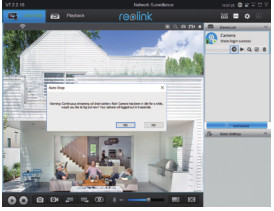 Hinumdomi: Aron makatipig sa kuryente, mag-log out ang camera kung ang kooperasyon himuon mga lima ka minuto. Kinahanglan ka usab nga mag-login pinaagi sa pag-klik sa “
Hinumdomi: Aron makatipig sa kuryente, mag-log out ang camera kung ang kooperasyon himuon mga lima ka minuto. Kinahanglan ka usab nga mag-login pinaagi sa pag-klik sa “ ![]() ”Btton.
”Btton.
Pagtagad alang sa Pag-instalar sa Camera
• PIR Sensor Detecting Distansya
Ang sensor sa PIR adunay 3 nga lebel sa pagkasensitibo alang sa imong pag-ilis: Ubos / Tunga / Taas.
Ang labing taas nga pagkasensitibo nagtanyag sa usa ka mas taas nga distansya sa pag-ila. Ang default pagkasensitibo sa PIR sensor naa sa "Mid".
| Pagkasensitibo | Bili | Pagpangita sa Distansya (Alang sa paglihok ug buhing mga butang) | Pagpangita sa Distansya (Alang sa paglihok sa mga salakyanan) |
| Ubos | 0 – 50 | Hangtod sa 4 metros (13ft) | Hangtod sa 10 metros (33ft) |
| Mid | 51 – 80 | Hangtod sa 6 metros (20ft) | Hangtod sa 12 metros (40ft) |
| Taas | 81 – 100 | Hangtod sa 10 metros (30ft) | Hangtod sa 16 metros (52ft) |
Mubo nga sulat:
Dalan alang sa pag-adjust sa distansya sa App: Mga setting sa aparato-Mga setting sa PIR
 Mahinungdanon nga Mga Mubo nga Sulat alang sa Pagkunhod sa Sayop nga Mga Alarma
Mahinungdanon nga Mga Mubo nga Sulat alang sa Pagkunhod sa Sayop nga Mga Alarma
Aron makunhuran ang sayup nga mga pag-alarma, palihug hinumdomi nga:
- Ayaw pag-instalar sa camera nga nag-atubang sa bisan unsang mga butang nga adunay hayag nga suga, lakip ang sanag sa adlaw, hayag nga lamp suga, etc.
- Ayaw ibutang ang kamera hapit ra sa usa ka lugar diin kanunay adunay mga nagdagan nga awto. Pinahiuyon sa among daghang mga pagsulay, ang girekomenda nga gilay-on sa taliwala sa camera ug sa awto nga 16 metro (52ft).
- Pahilayo sa mga outlet, lakip ang mga aircon nga adunay air conditioner, mga outlet nga humidi, mga outlet sa heat transfer sa mga projector, ug uban pa.
- Ayaw pag-instalar sa camera kung diin adunay kusog nga hangin.
- Ayaw pag-instalar sa camera nga nag-atubang sa salamin.
- Ipadayon ang camera dili moubus sa 1 metro ang layo gikan sa bisan unsang mga wireless device, lakip ang mga Wi-Fi router ug telepono aron malikayan ang pagkaguba sa wireless.
Angulo sa Pag-install sa PIR Sensor
Sa pag-instalar sa camera, palihug pag-instalar kanunay sa camera (ang anggulo taliwala sa sensor ug nakita nga butang nga labi ka daghan sa 10 °) alang sa epektibo nga pagkakita sa paglihok. Kung ang nagbalhin nga butang nangadto sa PIR sensor nga patindog, mahimong dili mamatikdan sa sensor ang mga hitabo sa paglihok.
FYI:
- Ang distansya sa pag-ila sa PIR sensor: 23ft (sa default)
- Ang anggulo sa pag-ila sa PIR sensor: 100 ° (H)
 Sulundon sa Camera Viewsa Distansya
Sulundon sa Camera Viewsa Distansya
Ang sulundon viewang gilay-on mao ang 2-10 metro (7-33ft), nga makahimo kanimo sa pag-ila sa usa ka tawo.

I-charge ang Baterya
- I-charge ang baterya gamit ang power adapter.
 I-charge ang baterya gamit ang Reolink solar panel.
I-charge ang baterya gamit ang Reolink solar panel.

Indikasyon sa pag-charge:
Orange LED: Nag-charge
Green LED: Bug-os nga gi-charge
Mubo nga sulat:
- Ang baterya sulud na, palihug ayaw kini tangtanga gikan sa camera.
- Palihug hinumdomi nga ang solar panel WALA malakip sa pakete. Mahimo nimo mapalit ang solar panel sa Reolink opisyal nga online store.
 Mahinungdanon nga Mga Pagpanalipod sa Rechargeable
Mahinungdanon nga Mga Pagpanalipod sa Rechargeable
Paggamit sa Baterya
Ang Reolink Argus Eco wala gidesinyo alang sa 24/7 nga tibuok nga kapasidad nga nagdagan o sa tibuok-panahon nga live streaming. Gidisenyo kini aron irekord ang mga panghitabo sa paglihok ug layo view live streaming ra kung kinahanglan nimo kini.
Palihug hibal-i ang pipila nga mapuslanon nga paagi aron mapadako ang kinabuhi sa baterya sa kini nga post: https://reolink.com/faq/extend-battery-life/
- Palihug i-charge ang rechargeable nga baterya nga adunay us aka standard ug de-kalidad nga DC 5V o 9V nga charger sa baterya.
- Kung gusto nimong paandaron ang baterya pinaagi sa solar panel, palihug hinumdomi nga ang baterya LAMANG nga nahiuyon sa Reolink solar panel. Dili nimo mahimo nga bayran ang baterya sa ubang mga tatak sa solar panel.
- Palihug i-charge ang baterya sa temperatura taliwala sa 0 ° C ug 45 ° C.
- Kanunay nga gamiton ang baterya sa temperatura taliwala sa -20 ° C ug 60 ° C.
- Palihug siguruha nga limpyo ang kompartamento sa baterya.
- Palihug ipadayon nga uga, limpyo ug libre sa bisan unsang mga basura ang USB charge port ug siguruha nga ang mga contact sa baterya nakahanay.
- Kanunay nga siguruha nga limpyo ang port sa pag-charge sa USB. Palihug pagtabon sa us aka port sa pagsingil sa USB gamit ang rubber plug pagkahuman nga hingpit nga ningsingil ang baterya.
- Ayaw gyud pag-charge, paggamit o pagtipig sa baterya nga hapit sa bisan unsang gigikanan sa pagsunog, sama sa gasolina o heater.
- Kanunay ibutang ang baterya sa usa ka cool, uga ug adunay bentilasyon nga palibot.
- Ayaw itago ang baterya sa bisan unsang peligro o sunugon nga mga butang.
- Ipahilayo ang baterya gikan sa mga bata.
- Ayaw pag-short circuit ang baterya pinaagi sa pagkonektar sa mga alambre o ubang mga metal nga butang sa positibo (+) ug negatibo (-) nga mga terminal. AYAW pagdala o pagtipig sa baterya gamit ang mga kuwintas, hairpins o uban pang metal nga mga butang.
- AYAW pag-disassemble, pagputol, pagbutas, pag-circuit sa baterya, o ipahulog sa tubig, suga, mga oven sa microwave, ug mga pressure vessel.
- AYAW gamita ang baterya kung mohatag kini usa ka baho, makamugna kainit, mahimong kolor o deformado, o makita nga dili normal sa bisan unsang paagi. Kung gigamit o nag-charge ang baterya, kuhaa dayon ang baterya gikan sa aparato o charger, ug ihunong ang paggamit niini.
- Kanunay sundon ang mga lokal nga balaod sa basura ug pag-recycle kung gilabay ang gigamit nga baterya.
Giunsa ang Pagbutang sa Security Mount
Lakang 1
I-screw ang security mounting sa pader.
 Lakang 2
Lakang 2
I-screw ang antena sa camera. Lakang 3
Lakang 3
I-screw ang camera sa mounting sa seguridad.
 Lakang 4
Lakang 4
Badbari ang turnilyo ug ayuhon ang camera sa husto nga direksyon.  Lakang 5
Lakang 5
Hupti ang screw.

Giunsa ang Pagbutang sa Mount Mount
Lakang 1
I-Thread ang hook & loop strap sa mga slots.
 Lakang 2
Lakang 2
I-screw ang plato sa mountol sa seguridad.
 Lakang 3
Lakang 3
Pakigkita ang higut sa pambalot sa kahoy.
 Lakang 4
Lakang 4
I-screw ang antena sa camera.
 Lakang 5
Lakang 5
I-screw ang camera sa mounting sa seguridad, ayuhon ang direksyon niini ug higpitan ang knob aron mapuno kini.

Mga Dokumento / Mga Kapanguhaan
 |
reolink Reolink Argus Eco [pdf] Giya sa Gumagamit pag-usab, pag-usab sa Argus Eco |



